'>

Да ли сте добили грешку „ Радеон подешавања: Хост апликација је престала да ради “? Ниси сам. Многи корисници АМД графичке картице имају ову грешку која отказује њихов програм Радеон Сеттингс.
Ово је досадно питање. Не можете да користите Радеон подешавања за приступ функцијама графичке картице и ажурирање графичког управљачког програма. Али не брините. Овај проблем се може решити ...
Испробајте ово решење!
Ову грешку можете добити ако користите погрешан управљачки програм за графику или је застарео. Требали бисте ажурирати управљачки програм за графику да бисте видели да ли је ово исправило вашу грешку. Ако немате времена, стрпљења или вештине да ручно ажурирате управљачки програм за графику, можете то да урадите аутоматски помоћу Дривер Еаси .
Дривер Еаси ће аутоматски препознати ваш систем и пронаћи одговарајуће управљачке програме за њега. Не морате тачно да знате на ком систему је покренут рачунар, не треба да ризикујете да преузмете и инсталирате погрешан управљачки програм и не морате да бринете да ли ћете погрешити приликом инсталирања.
Можете преузети и инсталирати управљачке програме користећи Фрее или За верзија Дривер Еаси. Али са Про верзијом је потребно само 2 кликне (и добијете потпуна подршка и а 30-дневна гаранција поврата новца ):
1) Преузимање и инсталирајте Дривер Еаси .
2) Трцати Дривер Еаси и кликните на Скенирај одмах дугме. Дривер Еаси ће затим скенирати ваш рачунар и открити све управљачке програме.
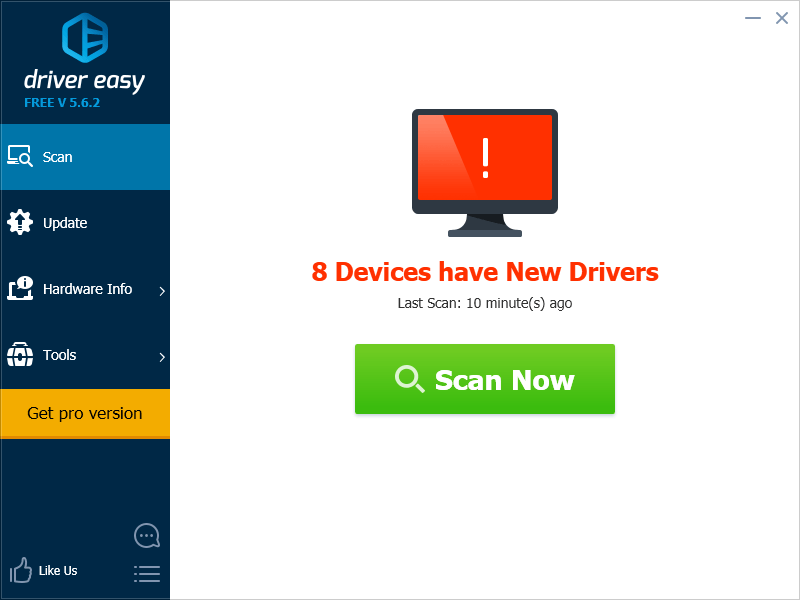
3) Кликните ажурирање дугме поред АМД графичке картице да бисте преузели најновији и исправан управљачки програм за њега. Такође можете да кликнете на Ажурирај све дугме у доњем десном углу за аутоматско ажурирање свих застарелих или недостајућих управљачких програма на рачунару (за то је потребан Про верзија - од вас ће бити затражено да извршите надоградњу када кликнете Ажурирај све).
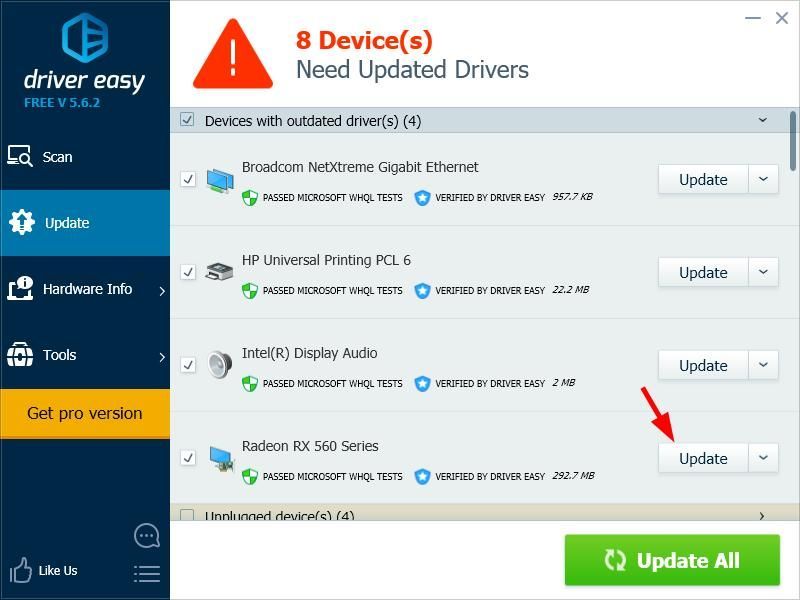
4) Поново покрените рачунар. Затим проверите да ли је ово поправило ваша Радеон подешавања.

![[РЕШЕНО] Валхајм се смрзава и муца на рачунару](https://letmeknow.ch/img/knowledge/41/valheim-keeps-freezing.png)
![[РЕШЕНО] Блуетоотх слушалице се не повезују са рачунаром](https://letmeknow.ch/img/knowledge/51/bluetooth-headphones-not-connecting-pc.jpg)

![[Поправљено] нетвтв10.сис Грешка плавог екрана смрти](https://letmeknow.ch/img/knowledge-base/A9/fixed-netwtw10-sys-blue-screen-of-death-error-1.png)

